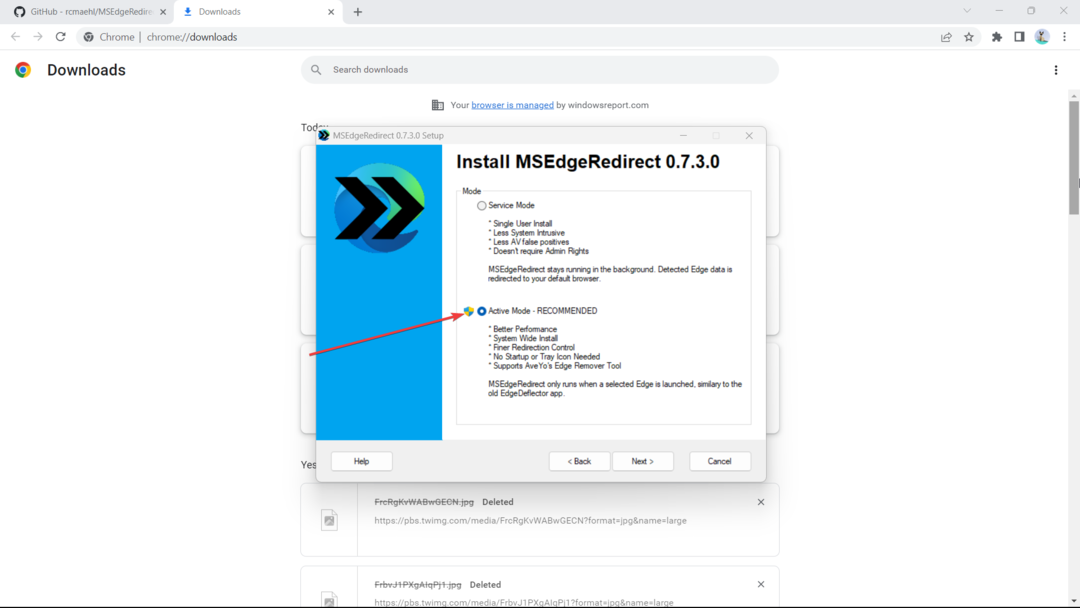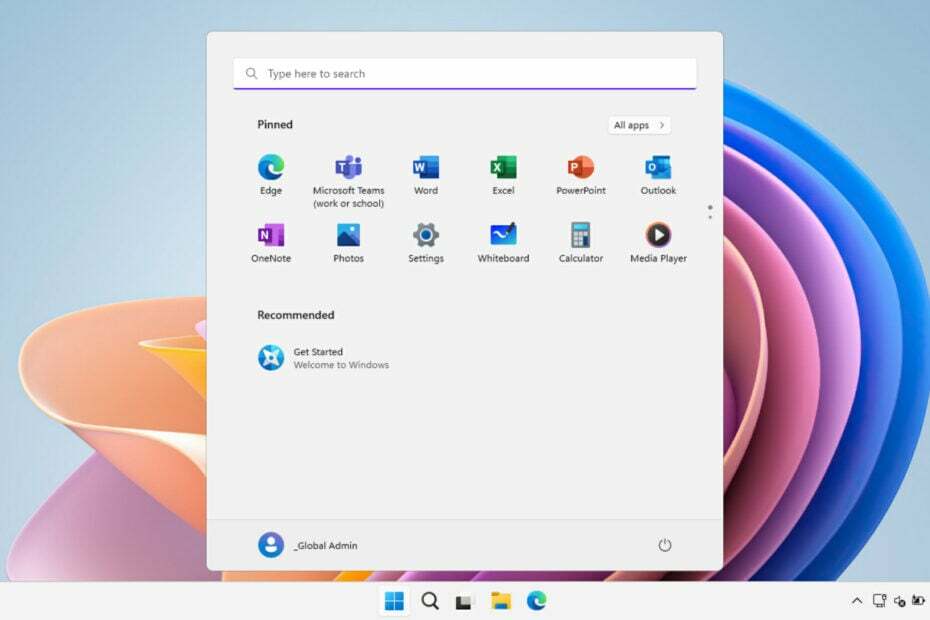- De Civ 6 start niet op Steam-probleem wordt vaak veroorzaakt door defecte grafische adapterstuurprogramma's of conflicterende programma's.
- Als Civ 6 niet wordt gestart in Windows 10, moet u er rekening mee houden dat het wijzigen van enkele compatibiliteitsinstellingen van de game kan helpen.
- Het configureren van de opstartopties van Civilization VI kan ook een oplossing zijn voor dit vervelende probleem.
- Veel gebruikers hebben vastgesteld dat Civ 6 niet startte door hun gebruikersaccounts te wijzigen, dus u kunt deze tip ook eens proberen.

Deze software repareert veelvoorkomende computerfouten, beschermt u tegen bestandsverlies, malware, hardwarestoringen en optimaliseert uw pc voor maximale prestaties. Los pc-problemen op en verwijder virussen in 3 eenvoudige stappen:
- Download Restoro PC Reparatie Tool die wordt geleverd met gepatenteerde technologieën (patent beschikbaar) hier).
- Klik Start scan om Windows-problemen te vinden die pc-problemen kunnen veroorzaken.
- Klik Repareer alles om problemen op te lossen die de beveiliging en prestaties van uw computer beïnvloeden
- Restoro is gedownload door 0 lezers deze maand.
Sommige spelers hebben op het ondersteuningsforum van Steam gezegd dat Civilization VI, geïnstalleerd met Steam, niet voor hen wordt gestart. Om preciezer te zijn, die spelers kunnen Civilization VI niet starten om dat te spelen spel.
Ervan uitgaande dat dat ook jouw probleem is, is de kans groot dat je gefrustreerd raakt. Houd er rekening mee dat sommige spelers dit probleem hebben kunnen oplossen en dat we al deze oplossingen voor je hebben verzameld.
Kijk hieronder, pas ze een voor een toe, en je zult waarschijnlijk ook dit vervelende probleem kunnen oplossen.
Wat te doen als Civilization 6 niet wordt gestart vanuit Steam?
1. Update de stuurprogramma's voor de grafische adapter van uw pc
Het bijwerken van stuurprogramma's voor grafische kaarten kan ervoor zorgen dat Civilization VI voor sommige spelers niet start. U kunt zien of het stuurprogramma van de grafische kaart van uw pc moet worden bijgewerkt door te scannen met de software voor het bijwerken van stuurprogramma's.
 Stuurprogramma's zijn essentieel voor uw pc en alle programma's die u dagelijks gebruikt. Als u crashes, vastlopen, bugs, lag of andere problemen wilt voorkomen, moet u ze up-to-date houden.Het constant controleren op stuurprogramma-updates is tijdrovend. Gelukkig kunt u een geautomatiseerde oplossing gebruiken die veilig controleert op nieuwe updates en deze gemakkelijk toepast, en daarom raden we u ten zeerste aan DriverFix.Volg deze eenvoudige stappen om uw stuurprogramma's veilig bij te werken:
Stuurprogramma's zijn essentieel voor uw pc en alle programma's die u dagelijks gebruikt. Als u crashes, vastlopen, bugs, lag of andere problemen wilt voorkomen, moet u ze up-to-date houden.Het constant controleren op stuurprogramma-updates is tijdrovend. Gelukkig kunt u een geautomatiseerde oplossing gebruiken die veilig controleert op nieuwe updates en deze gemakkelijk toepast, en daarom raden we u ten zeerste aan DriverFix.Volg deze eenvoudige stappen om uw stuurprogramma's veilig bij te werken:
- Download en installeer DriverFix.
- Start de applicatie.
- Wacht tot DriverFix al uw defecte stuurprogramma's heeft gedetecteerd.
- De software toont u nu alle stuurprogramma's die problemen hebben, en u hoeft alleen de stuurprogramma's te selecteren die u wilt laten repareren.
- Wacht tot DriverFix de nieuwste stuurprogramma's heeft gedownload en geïnstalleerd.
- Herstarten uw pc om de wijzigingen door te voeren.

DriverFix
Stuurprogramma's zullen geen problemen meer opleveren als u deze krachtige software vandaag downloadt en gebruikt.
Bezoek website
Disclaimer: dit programma moet worden geüpgraded van de gratis versie om een aantal specifieke acties uit te voeren.
2. Configureer de opstartopties van Civilization VI in Steam
- Open de Steam-clientsoftware.
- Klik op de Bibliotheek tabblad in Steam.
- Selecteer Alle spelen op de Bibliotheek het menu van het tabblad.

- Klik met de rechtermuisknop op Civilization VI en selecteer de Eigendommen keuze.
- druk de Lanceeropties instellen knop op de Algemeen tabblad.

- Voer vervolgens deze startconfiguratie in het tekstvak in:
%opdracht% - Klik op de OK om de nieuwe startoptie op te slaan.
U moet vervangen
Dat volledige mappad moet de schijf en het EXE-spelbestand bevatten, zoals in het onderstaande voorbeeld.
"C:\Program Files (x86)\Steam\steamapps\common\Sid Meier's Civilization VI\Base\Binaries\Win64Steam\CivilizationVI_DX12.exe" %command%
3. Voer Civilization VI uit als beheerder
- Selecteer de Bibliotheek tabblad in uw Steam-clientsoftware.
- Klik met de rechtermuisknop op Civilization VI op de Bibliotheek tabblad om zijn. te selecteren Eigendommen contextmenu-optie.
- Selecteer vervolgens de lokaalbestanden tabblad.
- Klik op de Door lokale bestanden bladeren knop.
- Klik vervolgens met de rechtermuisknop op het Civilization VI EXE (uitvoerbare) bestand en selecteer Eigendommen.
- Selecteer de Compatibiliteit tabblad weergegeven in de snapshot direct hieronder.

- Klik op de Voer dit programma uit als beheerder selectievakje om die optie te selecteren.
- druk de Van toepassing zijn om de nieuwe instellingen op te slaan.
- Start daarna uw Steam-clientsoftware opnieuw; en probeer Civilization 6 opnieuw te spelen.
4. Stel een nieuw Windows-gebruikersaccount in met een andere naam
- Open eerst het zoekvak in Windows 10 door op de vergrootglasknop aan de linkerkant van de taakbalk te klikken.
- Voer het trefwoord in gebruikers account in het zoektekstvak.
- Klik Andere gebruikers toevoegen, bewerken of verwijderen in de zoekresultaten om het onderstaande venster te openen.

- druk de Iemand anders toevoegen aan deze pc knop.
- Klik op de Ik heb de inloggegevens van deze persoon niet keuze.
- Selecteer vervolgens de Een gebruiker toevoegen zonder een Microsoft-account optie om een venster voor het instellen van een account te openen.

- Voer in het eerste tekstvak een nieuwe gebruikersnaam in die geen speciale tekens @, #, $, %, ^ en & bevat.
- Vul de. in wachtwoord velden.
- druk de De volgende knop om te voltooien.
- Selecteer het nieuwe gebruikersaccount dat u zojuist hebt ingesteld in Instellingen en druk op de Accounttype wijzigen knop.

- Kies dan de Beheerder optie in het vervolgkeuzemenu.
- Klik op de OK knop in het venster Accounttype wijzigen.
- Meld u daarna af bij Windows 10.
- Log in op het nieuwe Windows-account dat u hebt ingesteld.
- Log vervolgens in op uw bestaande Steam-account in uw nieuwe Windows-gebruikersaccount en probeer vanaf daar Civilization VI te starten.
2K Support heeft bevestigd dat Civ 6 niet start wanneer de tekens @, #, $, %, ^ en & in uw Documenten-pad staan.
Die tekens mogen dus niet in de gebruikersnaam van uw Windows-account staan. Als de naam van uw huidige gebruikersaccount deze tekens niet bevat, lost deze oplossing het probleem mogelijk niet op.
5. Controleer de gamecache van Civilization VI
- Open je gamebibliotheek in de Steam-clientsoftware.
- Klik met de rechtermuisknop op het vermelde Civilization VI-spel en selecteer Eigendommen.
- Selecteer vervolgens de Lokale bestanden tabblad.

- druk de Integriteit van gamebestanden verifiëren knop daar.
6. Probeer Civilization VI uit te voeren met een andere DirectX-versie
- druk de Windows-toets en Esnelkoppeling tegelijkertijd om de. te openen Verkenner venster.
- Open de map met je Civilization VI-game. Het standaard Civilization VI-directorypad voor Steam is:
C:\Program Files (x86)\Steam\steamapps\common\Sid Meier's Civilization VI\Base\Binaries\Win64Steam
- De map Civilization bevat gamebestanden CivilizationVI.exe (DirectX 11) en CivilizationVI_DX12.exe (DirectX 12). Als je eerder probeerde het spel te starten met CivilizationVI_DX12.exe, klik dan op CivilizationVI.exe voor de DirectX 11-versie.
7. Installeer Civilization VI. opnieuw
- Open de Bibliotheek tabblad in uw Steam-clientsoftware.
- Klik met de rechtermuisknop op het spel Civilization VI om het contextmenu ervoor te openen.
- Ga naar Beheren en selecteer de Verwijderen contextmenu-optie.

- Klik op de Verwijderen knop om te bevestigen.
- Start Windows 10 opnieuw nadat u Civilization VI hebt verwijderd.
- Open daarna Steam en zijn Bibliotheek tabblad opnieuw.
- Selecteer vervolgens de Installeren optie voor Civilization VI via de Bibliotheek tabblad.
Voer een systeemscan uit om mogelijke fouten te ontdekken

Download herstel
PC-reparatietool

Klik Start scan om Windows-problemen te vinden.

Klik Repareer alles om problemen met gepatenteerde technologieën op te lossen.
Voer een pc-scan uit met Restoro Repair Tool om fouten te vinden die beveiligingsproblemen en vertragingen veroorzaken. Nadat de scan is voltooid, vervangt het reparatieproces beschadigde bestanden door nieuwe Windows-bestanden en -componenten.
Je kunt Civilization VI ook de-installeren en de overgebleven bestanden van die game volledig verwijderen met betrouwbare de-installatiesoftware van derden.
⇒ Download IObit Uninstaller
8. Sluit of schakel conflicterende software uit
Zorg ervoor dat er geen conflicterende game-launchers, zoals Epic Games, op de achtergrond draaien voordat je Civilization VI met Steam probeert te starten.
Controleer of uw systeemprobeer pictogrammen bevat voor andere gameclientsoftware. Als dit het geval is, klikt u met de rechtermuisknop op de clientsoftware en selecteert u de Uitgang of Dichtbij optie ervoor.
Antivirussoftware van derden kan mogelijk ook conflicteren met Civilization VI. Klik met de rechtermuisknop op een pictogram van een antivirusprogramma van derden in uw systeemvak en selecteer er een optie voor uitschakelen voor.
Selecteer vervolgens om het antivirusschild een paar uur uit te schakelen voordat u Civilization VI probeert te starten.

Dat zijn enkele van de resoluties waarvan spelers hebben bevestigd dat ze Civilization VI kunnen repareren die niet wordt gestart vanuit Steam. Er is dus een goede kans dat de mogelijke tips hierboven het spel voor de meesten van jullie een kickstart zullen geven.
Enkele van de oplossingen in onze Steam-games starten niet handleiding kan ook helpen dit probleem op te lossen. Er zijn immers nogal wat gebruikers die beweren dat dit ook bij veel andere games gebeurt.
Als je toevallig nog andere trucs kent, houd ze dan niet voor jezelf. Deel ze met ons en de andere lezers in het opmerkingenveld hieronder.
 Nog steeds problemen?Repareer ze met deze tool:
Nog steeds problemen?Repareer ze met deze tool:
- Download deze pc-reparatietool goed beoordeeld op TrustPilot.com (download begint op deze pagina).
- Klik Start scan om Windows-problemen te vinden die pc-problemen kunnen veroorzaken.
- Klik Repareer alles om problemen met gepatenteerde technologieën op te lossen (Exclusieve korting voor onze lezers).
Restoro is gedownload door 0 lezers deze maand.